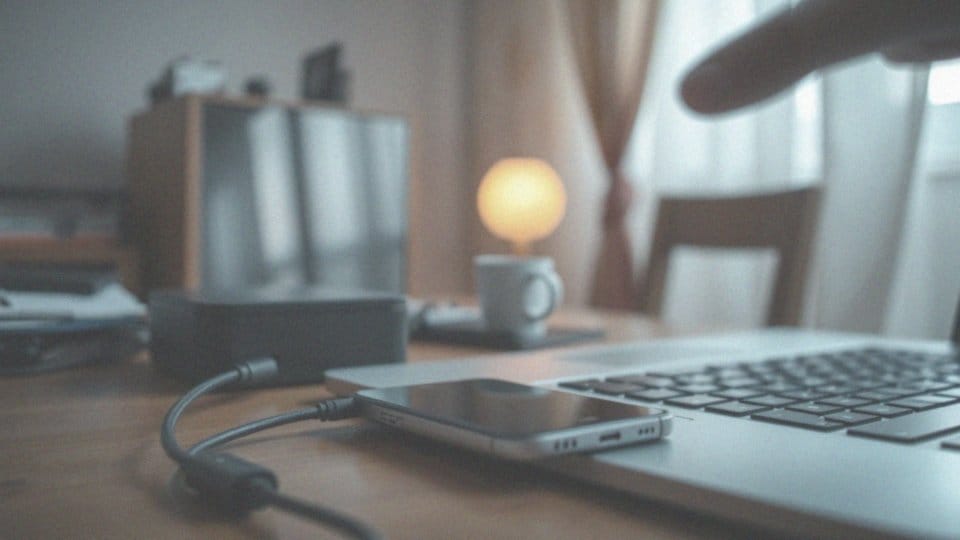Spis treści
Co to jest debugowanie USB?
Debugowanie USB to przydatna funkcjonalność dostępna w systemie Android, która umożliwia sprawną wymianę informacji między smartfonem a komputerem. To szczególnie istotne dla programistów, dzięki czemu mogą oni łatwo instalować aplikacje bezpośrednio z komputera, wykonywać zaawansowane polecenia oraz wprowadzać zmiany w systemie operacyjnym swojego urządzenia.
Kiedy włączone jest debugowanie USB, użytkownicy mają możliwość dostępu do dzienników, co sprzyja analizie błędów i rozwiązywaniu problemów związanych z aplikacjami. Funkcja ta jest niezwykle pomocna w pracy z narzędziami takimi jak Android Debug Bridge (adb) i zestawami SDK, co przyspiesza proces testowania i rozwijania aplikacji.
Aby włączyć debugowanie USB, wystarczy przejść do opcji programisty w ustawieniach swojego urządzenia. Z chwilą aktywacji tej opcji, smartfon jest gotowy do interakcji z komputerem. Dodatkowo, funkcja ta ułatwia przenoszenie plików oraz instalację aplikacji w formacie APK, co jest niezastąpione, gdy chcemy testować nowe wersje oprogramowania.
Nie można jednak zapominać o pewnych zagrożeniach związanych z debugowaniem USB. Umożliwia ono dostęp do wrażliwych danych na urządzeniu, dlatego po zakończeniu pracy warto dezaktywować tę funkcję, aby zminimalizować ryzyko naruszenia bezpieczeństwa danych.
Czym jest tryb debugowania USB i jak działa?

Tryb debugowania USB to niezwykle pomocna opcja w systemie Android. Umożliwia on efektywną komunikację pomiędzy telefonem a komputerem, co sprawia, że transfer danych i wydawanie poleceń staje się znacznie prostsze. Aktywacja tego trybu otwiera drzwi do wielu narzędzi, takich jak Android Debug Bridge (adb), co przydaje się szczególnie deweloperom do testowania aplikacji. Możliwość odczytu logów systemowych, instalowania aplikacji prosto z plików .apk czy wprowadzania zmian w systemie operacyjnym to z pewnością atuty tego rozwiązania.
Dodatkowo, tryb debugowania umożliwia:
- rootowanie smartfona,
- instalację niestandardowych ROM-ów,
- odzyskiwanie danych z uszkodzonych telefonów.
Choć debugowanie USB ma mnóstwo zalet, wiąże się również z pewnym ryzykiem. Może bowiem otworzyć dostęp do poufnych informacji, co zwiększa szanse na naruszenia bezpieczeństwa. Dlatego po zakończeniu pracy z tą funkcją warto ją dezaktywować, aby zredukować potencjalne zagrożenia dla urządzenia oraz przechowywanych danych.
Czym jest numer kompilacji i dlaczego jest ważny dla debugowania?
Numer kompilacji to kluczowy element systemu Android, pełniący funkcję unikalnego identyfikatora zainstalowanej wersji oprogramowania. Jego istota sprowadza się do tego, że umożliwia użytkownikowi dostęp do sekcji „Opcje programisty”. Aby z niej skorzystać, wystarczy siedem razy dotknąć tego numeru w ustawieniach urządzenia.
W tej sekcji znajdują się różnorodne opcje, w tym istotna funkcja włączenia debugowania USB. Bez tej aktywacji nie można korzystać z zaawansowanych narzędzi deweloperskich ani nawiązywać komunikacji z komputerem, co znacznie utrudnia pracę z urządzeniem. Debugowanie USB otwiera wiele możliwości, na przykład:
- przesyłanie plików,
- bezpośrednia instalacja aplikacji z komputera,
- analiza logów systemowych.
Te funkcje znacznie ułatwiają codzienne działania. Dodatkowo, umożliwiają programistom lepsze testowanie aplikacji i wprowadzanie niezbędnych poprawek. Co więcej, numer kompilacji ma kluczowe znaczenie w kontekście debugowania. Ułatwia użytkownikom zidentyfikowanie wersji systemu Android, co bywa istotne dla zachowania zgodności z narzędziami oraz procedurami deweloperskimi. Warto zatem znać i rozumieć tę funkcję, aby w pełni wykorzystać potencjał swojego urządzenia.
Jakie są korzyści z włączenia debugowania USB?
Włączenie debugowania USB otwiera szerokie spektrum korzyści, które zwiększają funkcjonalność urządzenia z systemem Android. Dzięki tej opcji użytkownicy mają możliwość:
- instalacji aplikacji spoza Google Play, co jest szczególnie pomocne dla deweloperów testujących nowe aplikacje w formacie APK,
- odzyskiwania danych z uszkodzonych urządzeń, które nie uruchamiają się poprawnie,
- ułatwienia rootowania urządzenia, co daje pełną kontrolę nad systemem,
- instalacji custom ROM-ów, co otwiera drzwi do zaawansowanych funkcji i usprawnień,
- zarządzania urządzeniem za pomocą narzędzi adb, co dostarcza nieskończonych możliwości.
Narzędzia Android Debug Bridge (adb) umożliwiają przywracanie kluczowych plików, co okazuje się nieocenione w momentach awarii. Dodatkowo, debugowanie USB znacząco ułatwia proces tworzenia kopii zapasowych plików. W obliczu utraty danych lub awarii jest to niezwykle cenne. Możliwość zdalnego zarządzania urządzeniem z poziomu komputera podnosi komfort korzystania z Androida, co przekłada się na szybsze i bardziej efektywne wykonywanie codziennych zadań. Wszystkie te aspekty znacznie wpływają na ogólne doświadczenie użytkownika oraz jego zdolności w zakresie zarządzania urządzeniem.
Jakie są potencjalne zagrożenia związane z debugowaniem USB?
Debugowanie USB oferuje wiele korzyści, ale niesie za sobą także poważne zagrożenia, które warto dokładnie rozważyć przed jego włączeniem. Gdy ta opcja jest aktywna, Twoje urządzenie staje się bardziej podatne na ataki złośliwego oprogramowania, szczególnie w sytuacji, gdy jest podłączone do obcego komputera. Osoby mające dostęp do Twojego telefonu mogą zyskać kontrolę nad jego działaniem, co rodzi ryzyko:
- nieautoryzowanej instalacji aplikacji,
- kradzieży danych,
- monitorowania Twojej działalności.
Korzystanie z otwartych lub publicznych sieci Wi-Fi w połączeniu z aktywnym debugowaniem USB jeszcze bardziej zaniża bezpieczeństwo. Złośliwe oprogramowanie może wykorzystywać te połączenia do przenikania do systemu i przechwytywania poufnych informacji. Dlatego niezwykle istotne jest nie tylko regularne przeglądanie, ale również dostosowywanie ustawień zabezpieczeń związanych z debugowaniem USB, co pomoże chronić Twoje urządzenie. Zaleca się również deaktywację tej funkcji po zakończeniu jej używania, zwłaszcza w miejscach publicznych. Taki krok znacznie ogranicza ryzyko naruszenia bezpieczeństwa oraz ochrony danych. Odpowiednie zarządzanie debugowaniem USB jest kluczowe dla ochrony Twojego telefonu przed zagrożeniami takimi jak wirusy czy złośliwe oprogramowanie.
Jak debugowanie USB wspiera komunikację między smartfonem a komputerem?
Debugowanie USB umożliwia efektywną komunikację pomiędzy smartfonem a komputerem, tworząc bezpośrednie połączenie. Dzięki temu możemy:
- wydawać polecenia,
- przesyłać pliki,
- zarządzać danymi bez zbędnych przeszkód.
Programiści korzystają z narzędzia Android Debug Bridge (adb), które pozwala na instalację aplikacji prosto z komputera. Co więcej, zyskują dostęp do cennych logów systemowych, co znacznie ułatwia proces rozwoju oprogramowania. Zdalne zarządzanie urządzeniem ma szczególne znaczenie podczas testów, gdyż wspomaga w wychwytywaniu błędów oraz w modyfikacji ustawień systemu operacyjnego.
Prędkość transferu plików również wzrasta, co sprawia, że wymiana informacji między komputerem a smartfonem staje się bardziej sprawna. Dodatkowo, debugowanie USB upraszcza tworzenie kopii zapasowych i przywracanie danych, co jest istotne dla tych, którzy często operują na ważnych dokumentach.
Jednak należy pamiętać, że włączenie tej funkcji wiąże się z pewnym ryzykiem dla bezpieczeństwa. Dlatego ważne jest, aby po zakończeniu pracy z debugowaniem USB regularnie ją dezaktywować, co pozwala zredukować potencjalne zagrożenia dla naszych danych.
Jak aktywować debugowanie USB na swoim urządzeniu?
Aby uruchomić debugowanie USB w swoim urządzeniu z Androidem, wystarczy wykonać kilka łatwych kroków:
- otwórz ustawienia telefonu,
- przejdź do zakładki „Informacje o telefonie”,
- wyszukaj opcję „Numer kompilacji” i dotknij jej siedem razy,
- wróć do głównego menu ustawień, gdzie znajdziesz sekcję „Opcje programisty”,
- znajdź ustawienie „Debugowanie USB” i włącz je.
Może pojawić się okno dialogowe, które poprosi cię o potwierdzenie, więc po prostu potwierdź, aby umożliwić komunikację pomiędzy smartfonem a komputerem. Dzięki tym prostym krokom aktywujesz debugowanie USB, co da ci dostęp do funkcji deweloperskich oraz ułatwi przesyłanie danych. Pamiętaj jednak, że po zakończeniu korzystania z tej opcji warto ją wyłączyć, aby zminimalizować potencjalne zagrożenia dla bezpieczeństwa twoich danych.
Jak przejść do opcji programisty w ustawieniach Androida?
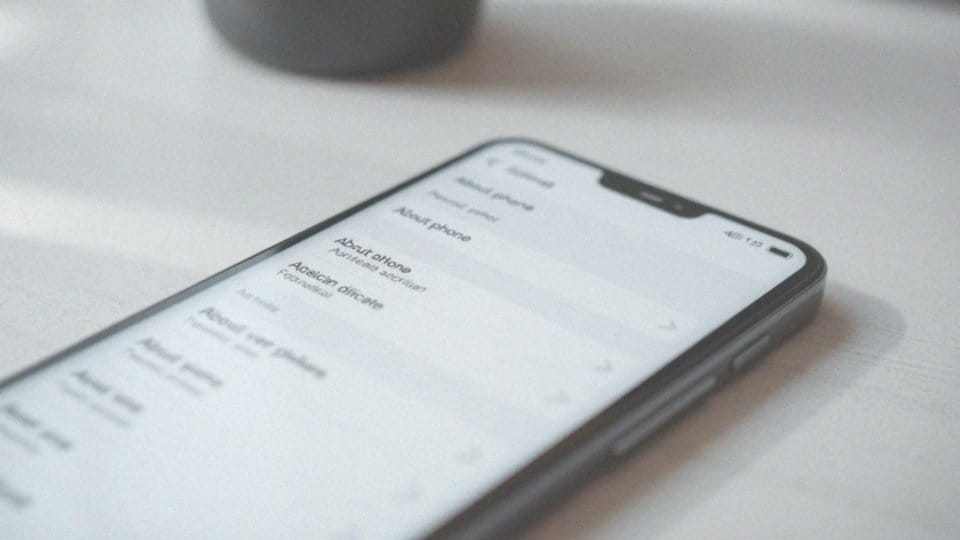
Aby odblokować opcje programisty w systemie Android, wystarczy wykonać kilka prostych kroków:
- otwórz aplikację Ustawienia na swoim smartfonie,
- znajdź sekcję Informacje o telefonie lub O telefonie,
- zlokalizuj Numer kompilacji,
- stuknij w ten numer siedem razy, aby zobaczyć komunikat z licznikiem,
- po uzyskaniu potwierdzenia, że opcje programisty są odblokowane, wróć do głównego menu ustawień.
Od teraz opcje te będą dostępne w sekcji System lub Ustawienia zaawansowane. W tym miejscu możesz włączyć różnorodne funkcje, takie jak debugowanie USB. Pamiętaj, że po zakończeniu korzystania z tych ustawień warto je dezaktywować, aby zapewnić większe bezpieczeństwo swoich danych.
Jakie są kroki do włączenia debugowania USB?
Aby aktywować debugowanie USB na swoim urządzeniu z Androidem, wystarczy postępować według kilku prostych wskazówek.
- musisz odblokować opcje programisty,
- przejdź do ustawień swojego telefonu i znajdź sekcję „Informacje o telefonie”,
- następnie stuknij siedem razy w „Numer kompilacji”, co pozwoli Ci uzyskać dostęp do ukrytych funkcji,
- wróć do głównych ustawień, gdzie pojawi się nowa sekcja „Opcje programisty”,
- odnajdziesz opcję „Debugowanie USB” – wystarczy, że przesuniesz przełącznik, aby ją włączyć.
Kiedy podłączysz urządzenie do komputera, na ekranie może pojawić się okno z prośbą o zgodę na debugowanie USB z tego konkretnego komputera. Po zaakceptowaniu tej prośby, połączenie będzie aktywne. Realizacja tych kilku kroków znacznie ułatwi korzystanie z debugowania USB, co poprawi komunikację z komputerem i umożliwi dostęp do zaawansowanych narzędzi programistycznych.
Jak wyłączyć debugowanie USB na urządzeniu?
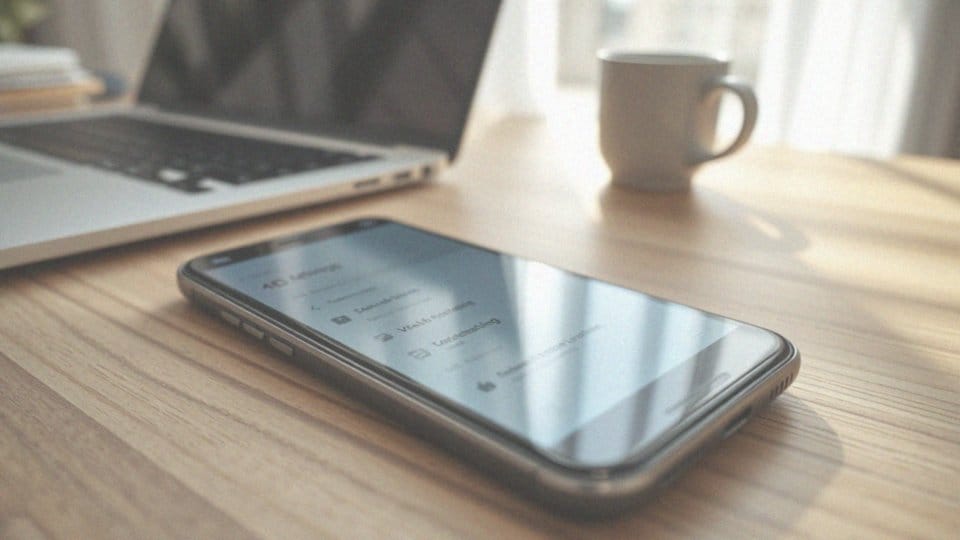
Aby wyłączyć funkcję debugowania USB na urządzeniu z systemem Android, wystarczy wykonać kilka prostych kroków. Zaczynając, otwórz Ustawienia. Następnie znajdź sekcję Opcje programisty. Gdyby ta opcja była niedostępna, możliwe, że debugowanie USB nie jest aktywne lub opcje programisty są ukryte.
W obszarze Opcje programisty natrafisz na funkcję Debugowanie USB. Przestaw przełącznik obok niej, aby ją dezaktywować — natychmiast poczujesz, że ta opcja została wyłączona. Możesz również zdecydować się na całkowite wyłączenie Opcji programisty. Aby to zrobić, przesuń przełącznik umiejscowiony u góry ekranu, co zwiększy bezpieczeństwo twojego urządzenia, szczególnie jeśli nie korzystasz z debugowania.
Wyłączenie tej funkcji zredukowałoby ryzyko potencjalnego naruszenia danych przez złośliwe oprogramowanie. Pamiętaj, że ochrona twojego urządzenia powinna być zawsze na pierwszym miejscu.
Dlaczego powinieneś wyłączyć debugowanie USB po użyciu?
Dezaktywacja debugowania USB po zakończeniu jego użycia to niezwykle ważny krok w dbaniu o bezpieczeństwo twojego urządzenia. Kiedy ta funkcja jest aktywna, telefon staje się bardziej wrażliwy na różnorodne zagrożenia, szczególnie w sytuacji, gdy łączy się z obcymi komputerami. Hakerzy mogą wykorzystać taką możliwość, aby sięgnąć po twoje dane, instalować niechciane aplikacje lub wprowadzać zmiany w systemie operacyjnym.
Aby skutecznie ochronić swój telefon przed nieautoryzowanymi próbami dostępu oraz utratą ważnych informacji, warto regularnie kontrolować ustawienia zabezpieczeń i wyłączać debugowanie po każdorazowym użyciu. Użytkownicy Androida powinni przyzwyczaić się do tej praktyki, co pozwoli im na pełne zarządzanie swoim urządzeniem oraz danymi. W dzisiejszych czasach, kiedy zagrożenia są coraz powszechniejsze, to szczególnie istotne.
Dodatkowo, dobrze jest unikać korzystania z publicznych sieci Wi-Fi, gdy debugowanie jest włączone, co jeszcze bardziej wzmacnia ochronę twoich informacji.
Jak debugowanie USB może pomóc w odzyskiwaniu danych z uszkodzonego urządzenia?
Debugowanie USB odgrywa kluczową rolę w procesie odzyskiwania danych z uszkodzonych urządzeń. Dzięki niemu możliwy jest dostęp do systemu plików nawet w sytuacjach, gdy system operacyjny nie działa prawidłowo. Po aktywowaniu tego trybu użytkownik ma szansę skorzystać z narzędzi takich jak Android Debug Bridge (ADB), które pozwalają na bezpośrednią interakcję z urządzeniem.
W trudnych chwilach, na przykład gdy ekran smartfona jest zbity lub gdy telefon utknął w pętli rozruchowej, debugowanie USB staje się nieocenione. Umożliwia to dostęp do wewnętrznej pamięci i przeniesienie istotnych plików na komputer. Warto podkreślić, że aby proces przebiegł pomyślnie, debugowanie USB powinno być wcześniej włączone. Tylko wtedy można uniknąć problemów z komunikacją pomiędzy urządzeniem a komputerem. Mając aktywne ADB, można wpisywać polecenia w terminalu, aby utworzyć kopię zapasową danych aplikacji czy też odzyskać zdjęcia, które zaginęły podczas awarii.
Ta metoda okazuje się czynnością niezwykle efektywną, zwłaszcza gdy inne opcje, jak przywracanie systemu z kopii zapasowej, są niedostępne. Korzystanie z debugowania USB w odzyskiwaniu danych przypomina, jak ważne jest wcześniejsze włączenie tej funkcji, aby uniknąć utraty cennych informacji. Dobrze skonfigurowane debugowanie USB przyczynia się do oszczędności czasu oraz minimalizacji frustracji w sytuacjach kryzysowych związanych z urządzeniami.
Jak debugowanie USB umożliwia modyfikacje systemu Android?
Debugowanie USB to kluczowy element przy wprowadzaniu modyfikacji w systemie Android, który umożliwia użytkownikom realizację bardziej zaawansowanych operacji. Oto główne zastosowania tej funkcji:
- Rootowanie urządzenia: Aktywacja debugowania USB jest niezbędna, aby uzyskać dostęp do uprawnień roota. To otwiera drzwi do pełnej kontroli nad systemem Android, a także pozwala na instalację aplikacji wymagających praw administracyjnych.
- Instalacja custom ROM-ów: Podczas procesu flashowania niestandardowych systemów operacyjnych, debugowanie USB często jest konieczne. Umożliwia to korzystanie z oprogramowania, które zwiększa funkcjonalność urządzenia oraz dodaje nowe, przydatne opcje.
- Modyfikacja plików systemowych: Używając narzędzi takich jak Android Debug Bridge (ADB), możemy wprowadzać zmiany w plikach systemowych. To pozwala użytkownikom na dostosowywanie podstawowych elementów systemu do własnych potrzeb.
- Instalacja aplikacji z plików APK: Dzięki debugowaniu USB możliwa jest instalacja aplikacji bezpośrednio z poziomu komputera. To świetne rozwiązanie dla deweloperów testujących nowe wersje swoich programów, a także dla tych, którzy chcą korzystać z aplikacji niewidocznych w Google Play.
Warto jednak pamiętać, że pozostawienie debugowania USB włączonego po zakończeniu modyfikacji może narazić urządzenie na ataki złośliwego oprogramowania. Rozważne zarządzanie tą funkcją oraz wyłączenie jej po użyciu, zwiększy poziom bezpieczeństwa naszego urządzenia.